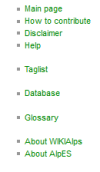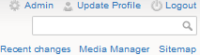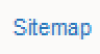Dies ist eine alte Version des Dokuments!
Inhaltsverzeichnis

(diesen Absatz entfernen, wenn die Übersetzung abgeschlossen wurde)
WIE VERWENDE ICH DAS WIKI?
WIE KÖNNEN SIE INFORMATIONEN IM WIKI FINDEN?Obwohl Sie das Wiki natürlich so nutzen können, wie es Ihnen gefällt, möchten wir Ihnen vier verschiedene Möglichkeiten zur Erkundung des Wikis vorschlagen:
|
WIE FUNKTIONIERT WIKIALPS?
WIKIAlps funktioniert wie eine Mindmap mit Querverweisen – es hat nicht die klassische Struktur einer normalen Webseite. Es ist flexibel und anwendungsorientiert, was bedeutet, dass Sie als NutzerIn das Wiki und seine Inhalte aktiv verändern können.
Nachfolgend finden Sie einige grundlegende Informationen über die im Wiki verwendeten Links und Symbole, die Ihnen dabei helfen sollen, sich gut im Wiki zurechtzufinden.
![]()
WER KANN DAZU BEITRAGEN?
Wenn Sie gerne Ihre Erfahrungen und Ihr Wissen rund um die räumliche Entwicklung im Alpenraum mit anderen teilen möchten, möchten wir Sie herzlich dazu einladen, aktiv zu WIKIAlps beizutragen. Sie können Artikel editieren, neue erstellen oder einfach zu einer der offenen Diskussionen unterhalb ausgewählter Artikel bei- tragen.
WAS KÖNNEN SIE MACHEN?
Über den Registrierungsbutton 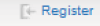 in der rechten oberen Ecke der Seite können Sie einen Account erstellen und unmittelbar beginnen, das Wiki zu „füttern“.
in der rechten oberen Ecke der Seite können Sie einen Account erstellen und unmittelbar beginnen, das Wiki zu „füttern“.
WIE EDITIERE ICH DAS WIKI:
Es ist leicht, Informationen in das Wiki einzufügen. Hier können Sie einige grundlegende Informationen dazu finden. Im DokuWiki Handbuch ist ausführlicher erklärt, wie Sie zum Wiki beitragen können.
Wie editiere ich einen Artikel:
Um einen Artikel editieren zu können, müssen Sie sich zuerst einloggen  bzw. einen Account erstellen, falls Sie noch keinen haben. Dann gehen Sie einfach zu dem Artikel, den Sie
editieren wollen, klicken auf das
bzw. einen Account erstellen, falls Sie noch keinen haben. Dann gehen Sie einfach zu dem Artikel, den Sie
editieren wollen, klicken auf das ![]() -Symbol am rechten Rand der Seite und schon erscheint ein Editierfenster.
-Symbol am rechten Rand der Seite und schon erscheint ein Editierfenster.
Sie haben verschiedene Möglichkeiten, um Texte zu editieren:
- Sie können den Artikel direkt im Editierfenster verändern.
- Sie können die Inhalte des aktuellen Artikels in ein Notepad-Dokument kopieren, dort verändern und dann wieder zurück in das Editierfenster kopieren. Wir empfehlen Ihnen diese Methode, falls das Editieren länger als einige Minuten dauern sollte.
- Sie können den Artikel aber auch in einem Word-Dokument erstellen, dann den Text in ein Notepad-Dokument kopieren, um die Formatierung zu löschen und ihn anschließend von dort in das Editierfenster kopieren.
Um Texte im Wiki zu formatieren (Text fett schreiben, unterstreichen, interne und externe
Links erstellen, Bilder einfügen, …) können Sie die Formatierungssymbolleiste ![]() verwenden. Mit Hilfe der Symbole in dieser Leiste werden Zeichen zum Text hinzugefügt, die diesem eine
Wiki-Formatierung verleihen. Sobald Sie die nötigen Zeichen kennen, können Sie diese auch manuell einfügen.
Für weitere Informationen bitten wir Sie, den „Formatting Syntax“ – Artikel zu besuchen. Sie können sich eine Vorschau Ihres Artikels ansehen, indem Sie auf das Vorschau-Symbol
verwenden. Mit Hilfe der Symbole in dieser Leiste werden Zeichen zum Text hinzugefügt, die diesem eine
Wiki-Formatierung verleihen. Sobald Sie die nötigen Zeichen kennen, können Sie diese auch manuell einfügen.
Für weitere Informationen bitten wir Sie, den „Formatting Syntax“ – Artikel zu besuchen. Sie können sich eine Vorschau Ihres Artikels ansehen, indem Sie auf das Vorschau-Symbol ![]() klicken. Wenn Sie mit dem Ergebnis
zufrieden sind, drücken Sie einfach auf das Speichern-Symbol
klicken. Wenn Sie mit dem Ergebnis
zufrieden sind, drücken Sie einfach auf das Speichern-Symbol ![]() .
.
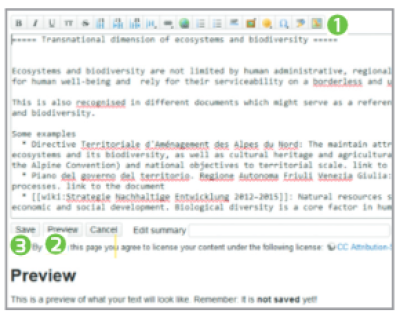
Wie erstelle ich einen neuen Artikel:
Die Voraussetzung zur Erstellung eines neuen Artikels ist ein roter Link im Wiki (z.B. 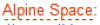 ). Falls dieser rote Link bereits existiert, müssen Sie ihn nur anklicken, dann auf das
). Falls dieser rote Link bereits existiert, müssen Sie ihn nur anklicken, dann auf das ![]() -Symbol drücken und mit dem Editieren des Artikels wie oben beschrieben beginnen. Sie können bereits existierende Artikel als Vorlagen verwenden, indem Sie den Text aus dem Editierfenster kopieren und daran Veränderungen vornehmen. Für bestimmte Arten von Artikeln sind bereits
Vorlagen im Wiki zu finden (z.B. Einfügen eines Projektes oder eines wichtigen Planungsdokumentes).
-Symbol drücken und mit dem Editieren des Artikels wie oben beschrieben beginnen. Sie können bereits existierende Artikel als Vorlagen verwenden, indem Sie den Text aus dem Editierfenster kopieren und daran Veränderungen vornehmen. Für bestimmte Arten von Artikeln sind bereits
Vorlagen im Wiki zu finden (z.B. Einfügen eines Projektes oder eines wichtigen Planungsdokumentes).

In the case that the red link does not exist, you have to add it to the wiki by editing an existing article. To transform any term into an internal (red) link, just click on the  icon on the editing toolbar, and when you save your changes, a new red link will appear in the article. Then, click on the red link and proceed as explained before.
icon on the editing toolbar, and when you save your changes, a new red link will appear in the article. Then, click on the red link and proceed as explained before.
How to participate in a discussion or create a new one:
WIKIAlps also wants to be a platform to foster the interchange of ideas regarding spatial development and, therefore, a discussion section is available at the end of the articles.To leave a comment in any discussion section, you must also be registered. When you are logged in, you just have to add your comment in the discussion section of the article. If you want to create a new discussion section in an article, you have to edit the article and add ~~ DISCUSSION ~~ at the end. Once you save the changes, the discussion section will appear in the article and then you may add your comment.
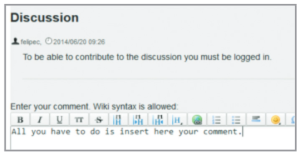
If you have any doubts, questions or problems, please do not hesitate to contact us at: info@wikialps-project.eu
SOFTWARE
We are using the “DokuWiki” software packet for our WIKIAlps wiki as it offers an easy to use interface. The user does not need special XHTML or CSS knowledge for editing, designing or creating the articles. All versions of the articles are stored on the server's file system as text files. If unwanted content is uploaded to the wiki, we can always revert to a previous version. DokuWiki